Hur man ändrar videohastigheten på iPhone och skrivbord
När vi tittar på en för lång video tenderar vår uppmärksamhet att vandra på grund av klippets längd. Samma sak händer när vi vill njuta av en viss punkt i ett klipp; i så fall ändrar vi takten i klippet genom att göra det långsammare. Till vår lycka kan olika applikationer och verktyg hjälpa till att ändra hastigheten i vilken en video spelas upp. Den här artikeln syftar till att ge några tips om ändra hastigheten på online- och offlinevideor, vilket är dess primära fokus.
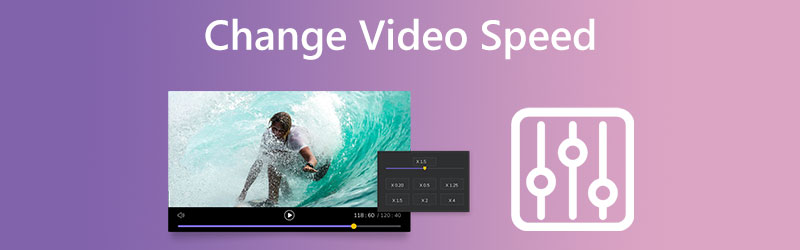

Del 1. Hur man ändrar videohastigheten på skrivbordet
1. Vidmore Video Converter
Vidmore Video Converter är en allt-i-ett videohastighetsregulator som erbjuder hastigheter från 0,25x till 8x. När du behöver förmedla en snabbhetseffekt till videorna istället för att spela upp filmerna i hög hastighet, är Vidmore Video Converter allt-i-ett videohastighetsregulator. Förutom möjligheten att snabba upp video på din enhet kan du ändra videoinställningarna och ljudinställningarna, öka volymen eller till och med skära av den del du vill ha.
Redigeringsprocessen kommer att påverka kvaliteten på dina videoklipp, så du behöver inte oroa dig för att förlora något av dem. Vidmore kommer att fortsätta att skydda integriteten för filen du laddar upp. Att ändra hastigheten på en film kan göras i några enkla steg, som vi har beskrivit nedan för din bekvämlighet.
Steg 1: Vidmore Video Converter måste först laddas ner, installeras och aktiveras innan du kan använda den på din enhet.
Du kan ändra hastigheten på din video genom att välja Videohastighetskontroll alternativ från Verktygslåda meny. Det låter dig antingen snabba upp eller sakta ner den totala längden på din video.
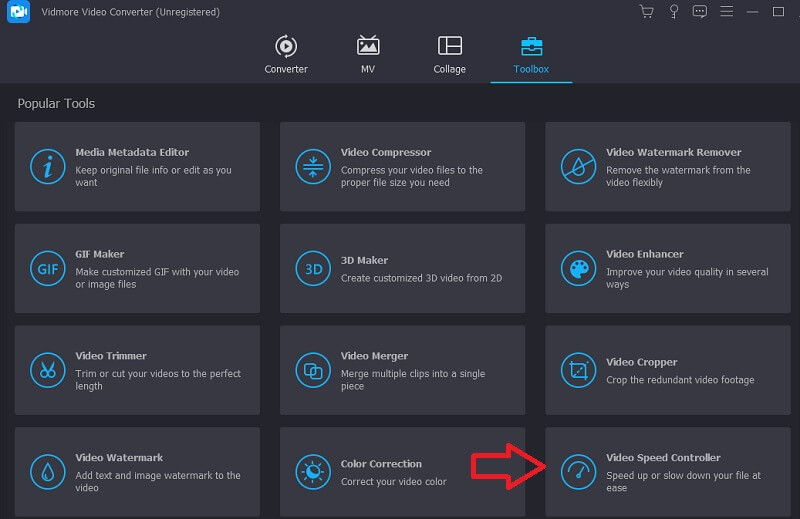
Efter att ha valt Videohastighetskontroll, bör du klicka på Plus tecken i mitten av skärmen.
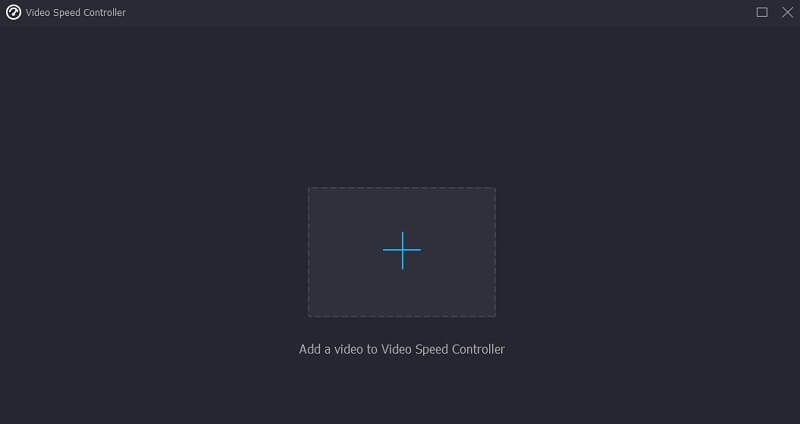
Steg 2: När du är klar kommer du att se olika videohastighetsalternativ under klippet. Genom att helt enkelt trycka på knappen kan du välja svårighetsgrad eller typ av tempo du vill ha.
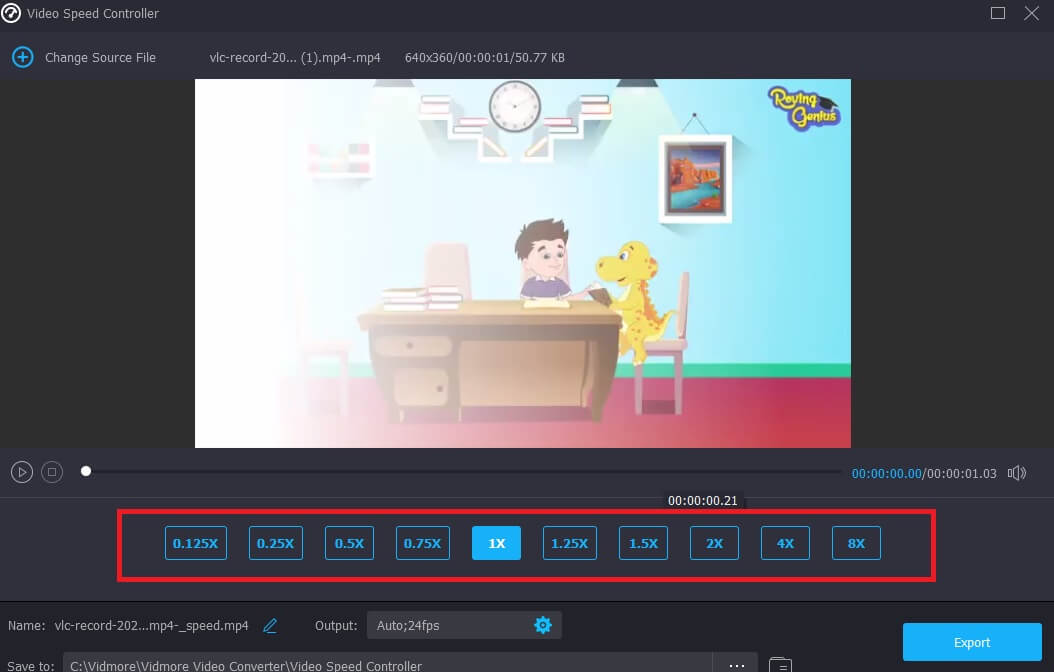
Om du rör vid inställningar fliken kommer du också att ha möjlighet att ändra kvaliteten på din fil. Du kan förbättra upplösningen, bildhastigheten och andra inställningar. Du kan dock fortsätta med konverteringen om du inte tänker ändra någon av dessa inställningar inom kort.

Steg 3: För att starta exportprocessen, klicka på Exportera knappen och vänta tills operationen har slutförts.
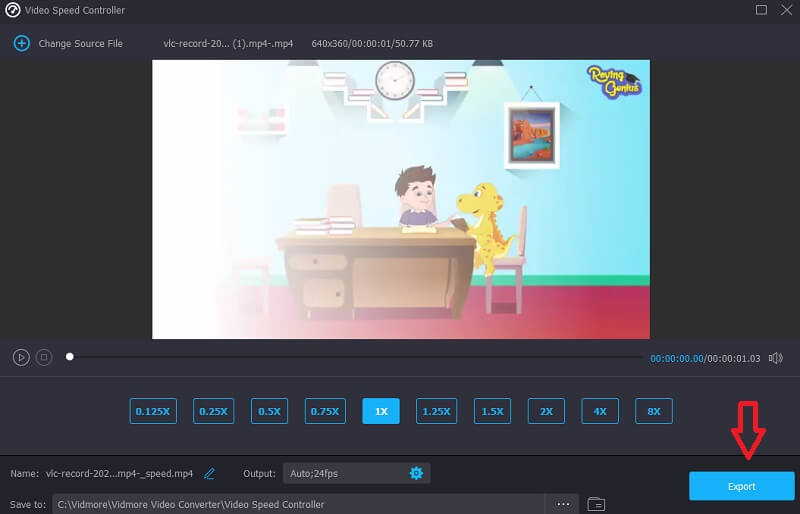
2. Adobe Online
Adobe Express är en kreativ plattform som körs i molnet och ger användarna möjlighet att skapa och dela design som är av professionell kvalitet. Användare av Adobe Express får tillgång till en samling av stockfotografier, grafik och typsnitt samtidigt som de skapar design från grunden med hjälp av programvaran. Det är perfekt för att kommunicera din design till kunder, generera innehåll för sociala medier eller skriva ut flygblad för din senaste försäljning eller marknadsföring. Den viktigaste delen är att du inte behöver vara expert.
På grund av de fantastiska mallarna kan vem som helst börja göra utmärkta mönster med bara några få klick. Det är den roligaste delen. Dessutom är Adobe Express Online ett attraktivt val om du vill ändra hastigheten som videon spelas upp i. Vänligen granska den ytterligare informationen som följer.
Steg 1: När du har gjort ditt första val klickar du på alternativet märkt Ladda upp din video. Det tar dig till en annan skärm. Efter det väljer du alternativet som säger Dra och släpp video.
Steg 2: När videon har laddats upp kommer du att kunna se vilken typ av hastighet som går åt sidan. Välj från mycket långsamma, normala, snabba och snabba alternativ.
Steg 3: tryck på Ladda ner knappen efter att du har bestämt dig för vilken hastighet du vill ladda ner, och det kommer att vara allt som finns!
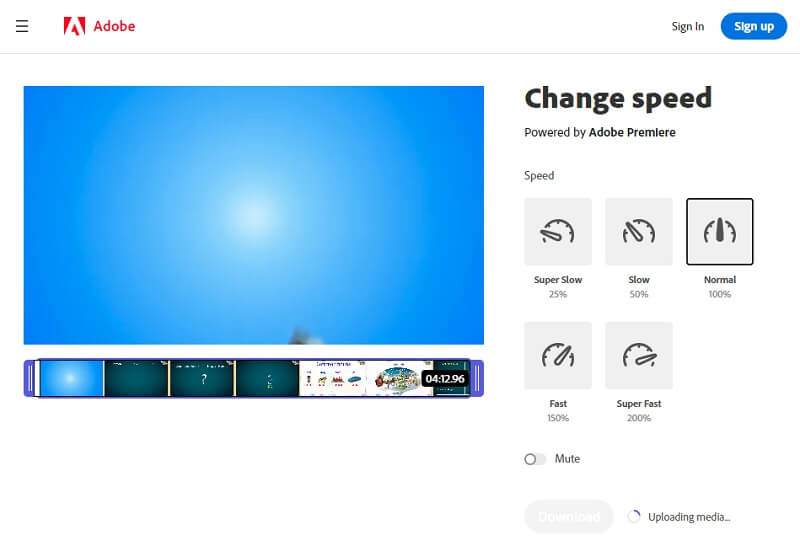
Del 2. Ändra videohastigheten på iPhone
1. InVideo(Filmr): Videoredigerare
InVideo Filmr-appen är en av de mest effektiva applikationerna för snabbare video som finns på iOS- och Android-mobilenheter. Med hjälp av ett skjutreglage kan du ändra hastigheten i vilken videon spelas upp. InVideo Filmr-appens användarvänliga design gör den till ett utmärkt val för nybörjare och erfarna användare. Det faktum att du kan ladda upp filer direkt till sociala medieplattformar inifrån plattformen är den funktion som gör det här verktyget för att snabba upp video till det mest användbara.
Du har tillgång till en kraftfull redigerare, mer än hundra professionella funktioner, en utmärkt samling av lagermusik och omfattande redigeringsalternativ. Dessutom kan du ändra tempot som dina klipp spelas upp i. InVideo Filmr Software är inte bara en app som du kan använda för att snabba upp filmer på din iPhone eller Android-enheter. Istället är det en app som kan vara en enda lösning för alla dina krav gällande videoredigering.
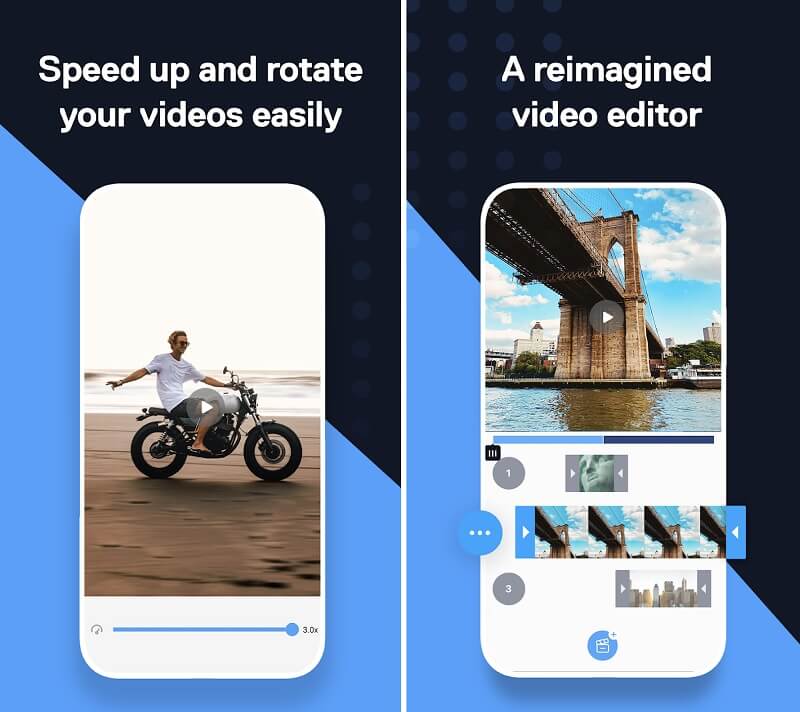
2. Slow-Fast Motion Video Editor
Slow Fast Motion-videoredigeraren är ett av de mest användarvänliga verktygen som finns för att snabba upp eller sakta ner uppspelningen av filmer. Det är programvara som är helt gratis att använda och är idealisk för dig om allt du vill göra är att ändra hastigheten på din video. Dessutom kommer du att kunna exportera dina filmer utan några vattenstämplar. Det faktum att du kan använda den här programvaran på en iPhone eller iPad i antingen stående eller liggande läge är den mest attraktiva funktionen den har. Du kan också ändra tonhöjden på ditt ljud, och det finns inga begränsningar för varaktigheten av dina videor.
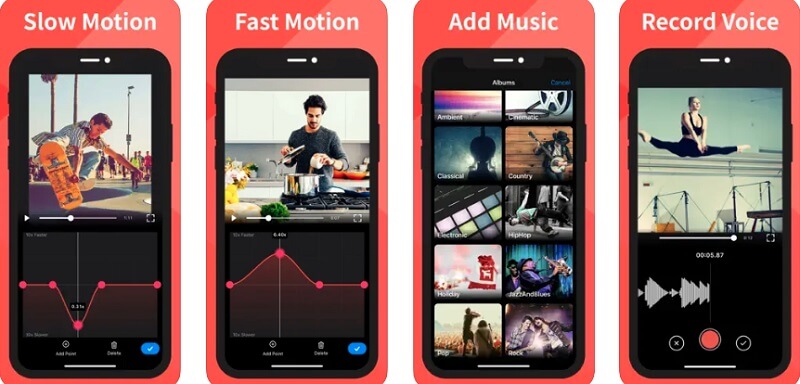
3. Video Speed Changer & Maker
När det finns många intrikata funktioner packade i en app, kan videoredigering vara en tidskrävande process. Å andra sidan är videohastighetsväxlaren och skaparappen för iPhone en enkel metod för att snabba upp videor. Med det här programmet kan du snabbt snabba upp din video på några sekunder. Dessutom har den grundläggande redigeringsmöjligheter som hjälper dig att producera övertygande videor för dina sociala medier på några minuter.
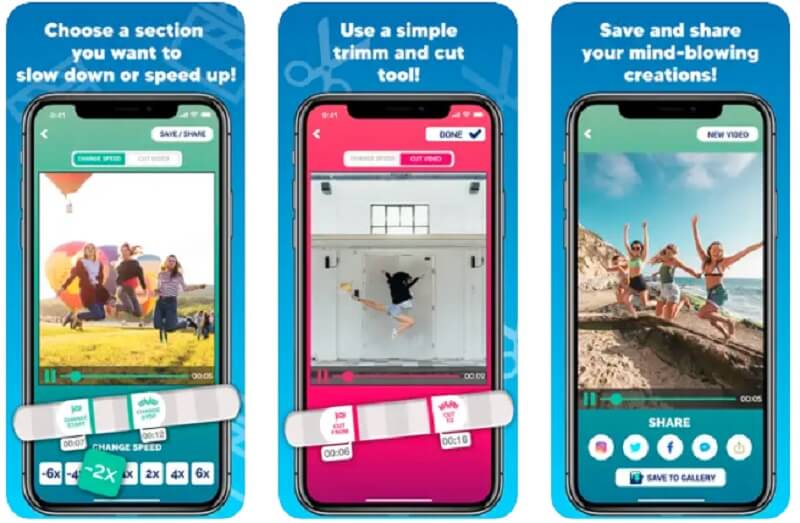
Del 3. Vanliga frågor om att ändra hastigheten på en video
Ändrar kvaliteten på en video att snabba upp eller sakta ner?
Att öka uppspelningshastigheten för en video har mycket liten eller ingen inverkan på den övergripande kvaliteten. Det är dock möjligt om du går långsammare. Om du saktar ner en video lite, borde det gå bra att komma undan med det. Men när du har nått ungefär 50%-hastighetspunkten kan du förvänta dig en betydande kvalitetsförsämring och uppspelningen av din film kommer att bli hackig.
Får hastigheten på en video att öka FPS?
Du kan producera en video i slow motion genom att sänka bildhastigheten och skapa en snabb rörelseeffekt genom att höja bildhastigheten.
Får en ändring av videons uppspelningshastighet att filstorleken ökar eller krymper?
Storleken på klippet förblir densamma även om uppspelningshastigheten ändras. Det kommer inte att påverka mottagningen utan bara överföringen.
Slutsatser
Ändra videons hastighet kan nästan omedelbart hjälpa dig att skapa filmer med en dramatisk känsla. Dessutom är de dagar som du kunde göra detta med kraftfulla redigerare länge borta. Med hjälp av följande applikationer som snabbar upp video kan du uppnå dessa effekter snabbt och enkelt på din telefon. Du kan lita på mjukvarumetoden, som är Vidmore Video Converter, dock i händelse av att du har problem med att utföra processen på din mobila enhet.


